最近一直比较忙,答应大家的小程序解析excel一直没有写出来,今天终于忙里偷闲,有机会把这篇文章写出来给大家了。
效果其实很简单,就是把excel里的数据解析出来,然后存到云数据库里。说起来很简单。但是真的做起来的时候,发现其中要用到的东西还是很多的。不信。。。。 那来看下流程图
通过流程图,我看看到我们这里使用了云函数,云存储,云数据库。
流程图主要实现下面几个步骤
所以我们先把前5步实现了,后面重点讲解下我们的excel云函数。
这里我们使用到了云开发,使用云开发必须要先注册一个小程序,并给自己的小程序开通云开发功能。这个知识点我讲过很多遍了,还不知道怎么开通并使用云开发的同学,去翻下我前面的文章,或者看下我录的讲解视频《5小时入门小程序云开发》
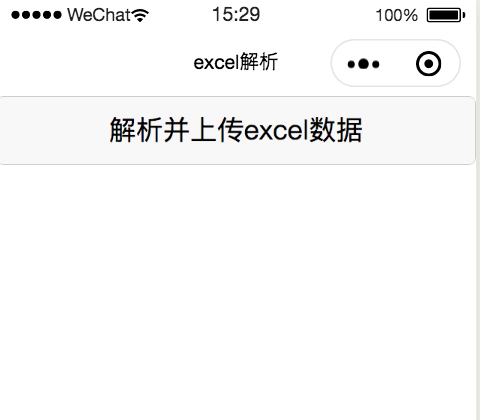

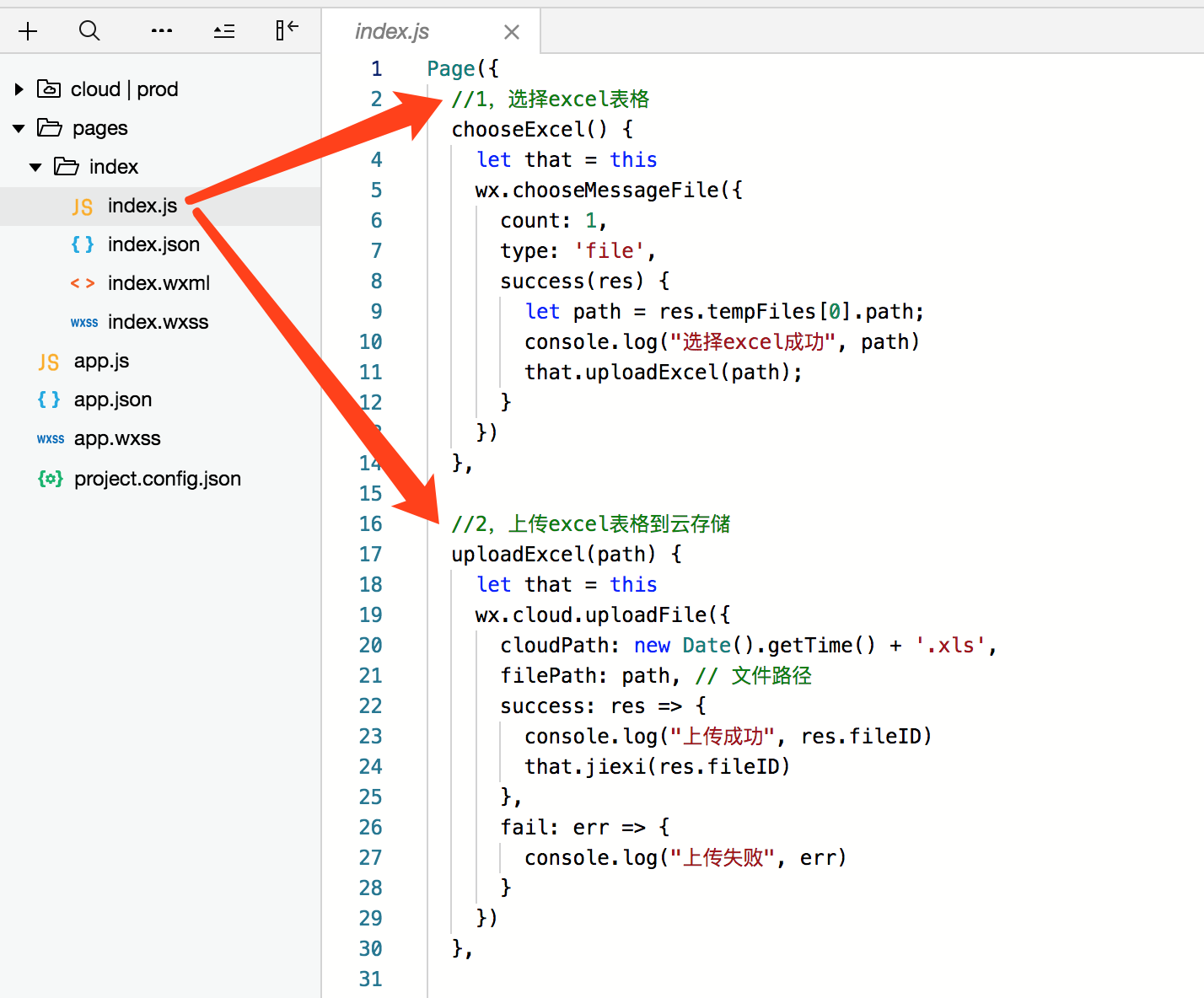
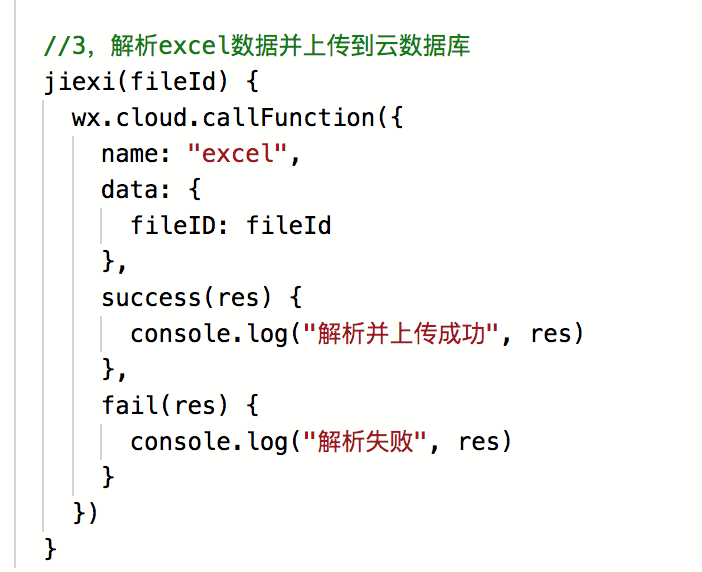

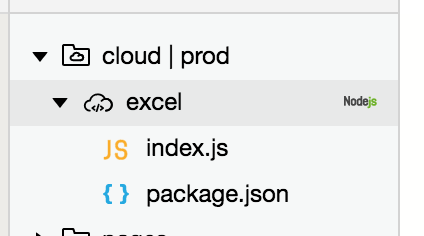
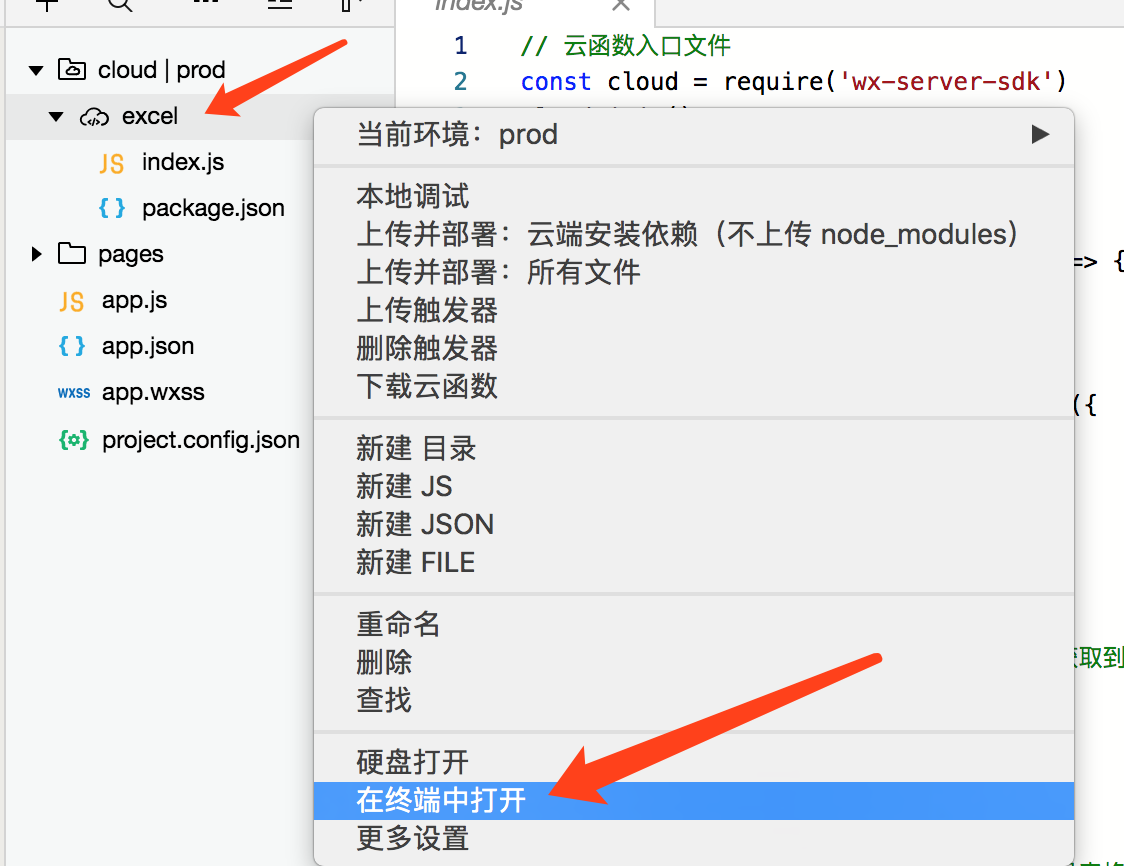

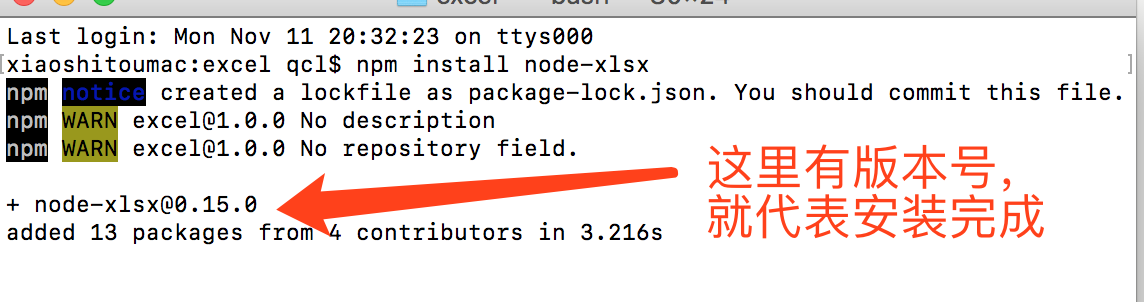
我把完整的代码贴出来给大家
const cloud = require(‘wx-server-sdk‘)cloud.init()var xlsx = require(‘node-xlsx‘);const db = cloud.database()exports.main = async(event, context) => { let { fileID } = event //1,通过fileID下载云存储里的excel文件 const res = await cloud.downloadFile({ fileID: fileID, }) const buffer = res.fileContent const tasks = [] //用来存储所有的添加数据操作 //2,解析excel文件里的数据 var sheets = xlsx.parse(buffer); //获取到所有sheets sheets.forEach(function(sheet) { console.log(sheet[‘name‘]); for (var rowId in sheet[‘data‘]) { console.log(rowId); var row = sheet[‘data‘][rowId]; //第几行数据 if (rowId > 0 && row) { //第一行是表格标题,所有我们要从第2行开始读 //3,把解析到的数据存到excelList数据表里 const promise = db.collection(‘users‘) .add({ data: { name: row[0], //姓名 age: row[1], //年龄 address: row[2], //地址 wechat: row[3] //wechat } }) tasks.push(promise) } } }); // 等待所有数据添加完成 let result = await Promise.all(tasks).then(res => { return res }).catch(function(err) { return err }) return result}上面代码里注释的很清楚了,我这里就不在啰嗦了。
有几点注意的给大家说下
1,要先创建数据表
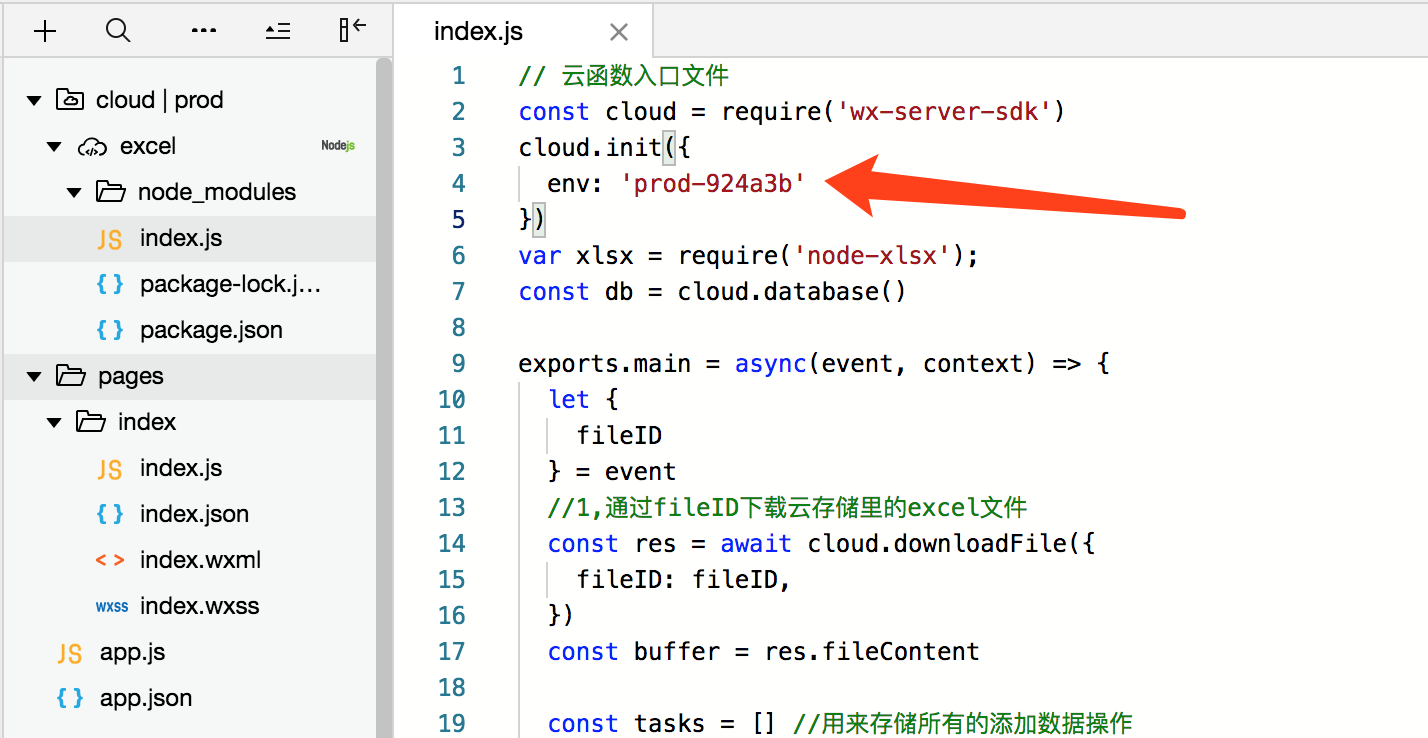
如我的表格里有下面三条数据
点击上传按钮,并选择我们的表格文件
上传成功的返回如下,可以看出我们添加了3条数据到数据库
添加成功效果图如下
到这里我们就完整的实现了小程序上传excel数据到数据库的功能了。
如果你有遇到问题,可以在底部留言,我看到后会及时解答。后面我会写更多小程序云开发实战的文章出来。也会录制本节的视频出来,敬请关注。